Di era sekarang ini kita sangat sering menggunakan tekonologi dalam kehidupan sehari-hari khususnya bekerja dalam pengolahan data, statistik maupun komunikasi sekalipun. Microsoft excel merupakan salah satu aplikasi yang paling populer dan paling sering digunakan dalam bekerja. Aplikasi ini merupakan salah satu aplikasi yang dikembangkan oleh microsoft office.
Salah satu fitur yang dimiliki oleh excel itu sendiri adalah pivot table dimana fitur ini digunakan untuk mengambil informasi atau data dari kumpulan data yang jumlahnya sangat banyak dengan lebih mudah dan cepat.
Melakukan analisis data tertentu, pengelompokan data dan meringkat data-data akan sangat mudah dengan menggunakan fitur pivot table milik excel berikut ini. Kemudahan dan kepraktisan yang ditawarkan oleh aplikasi microsoft excel ini alangkah baiknya kamu manfaatkan semaksimal mungkin agar kamu bisa bekerja dengan jauh lebih produktif.

ilustrasi pivot table – @pixabay.com
Kegunaan pivot table
Pivot table berfungsi untuk menganalisa, mengkombinasikan dan membandingkat beberapa data dari data yang berjumlah sedikit hingga yang jumlahnya banyak. Tidak hanya itu, pivot table juga bisa kamu manfaatkan dalam mengeksploitasi data yang akan disajikan dalam bentu sebuah laporan.
- Baca juga: Rumus areas pada microsoft excel
Dalam sebuah data yang excel, mungkin kamu tidak jarang ingin menjadikan referensi dalam excel sebagai jumlah total data. Peran pivot table di sini adalah data yang ingin disajikan disebut bisa menjadi lebih ringkas berdasarkan parameter yang dibutuhkan oleh data tersebut. Hal ini dipercaya bisa membuat analisa data menjadi lebih baik sehingga menghasilkan keputusan yang terbaik.
- Baca juga: Rumus sumif bertingkat pada microsoft excel
Langkah membuat pivot table
- Blok range data yang ingin dibuatkan dalam bentuk pivot.
- Klik insert
- Klik pivot table
- Pilih bentuk diagram yang kamu inginkan (table/chart)
- Tentukan sheet yang ingin dijadikan tempat menaruh diagram tersebut
- Klik ok
- Klik centang pada pivot table fields
Demikian adalah cara membuat pivot table excel, semoga bermanfaat!
- Baca juga: Rumus len pada microsoft office
Ada event menarik nih buat kamu yang sedang ingin mempelajari sekaligus mempraktikan langsung mengenai rumus-rumus yang ada pada excel, dengan mengikuti program bootcamp excel dari Vocasia berikut ini.
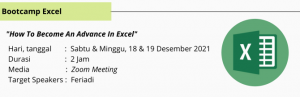
Bootcamp Excel “How To Become An Advance In Excel” dari Vocasia.id
Yuk daftarkan dirimu segera sebelum kehabisan! Klik di sini untuk daftar!
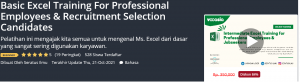
“Basic Excel Training For Professional Employees & Recruitment Selection Candidates” dari Vocasia
Buat kamu yang ingin mengunakan excel secara profesional untuk di dunia kerja, kamu bisa mengikuti kursus “Basic Excel Training For Professional Employees & Recruitment Selection Candidates” dari Vocasia. Kursus ini sangat cocok buat kamu yang masih pemula dalam menggunakan Excel.
Dengan mengikuti kursus ini kamu akan mendapatkan beberapa benefit seperti:
- Mampu mengenali basic tools yang ada di Excel
- Mampu menggunakan Aplikasi Excel
Nikmati diskon hingga 84%!
Kamu akan mendapatkan 3,5 jam+ video yang terbagi dalam 60 materi pembelajaran dan bisa diakses kapanpun dan dimanapun!
Klik disini untuk daftar sekarang!
Edit by: Rangga Septio Wardana (Instagram: @ranggasward)
sumber : merdeka.com







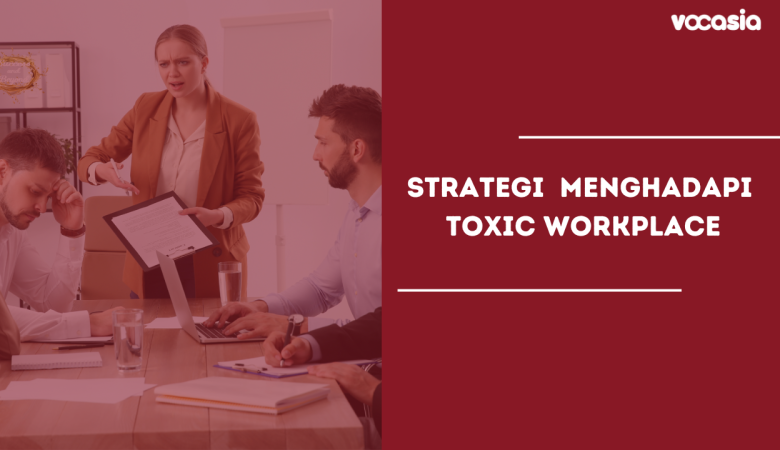





Leave a Reply